Microsoft가 win7 시스템 지원을 중단했지만 많은 사람들은 여전히 win7 시스템에 대한 애착을 갖고 있으며 win7 시스템은 안정성과 호환성이 더 좋습니다. 다음으로 컴퓨터에 win7 시스템을 온라인으로 설치하는 방법에 대한 간단한 튜토리얼을 소개하겠습니다.
구체적인 단계는 다음과 같습니다.
1. 먼저 Xiaobai의 원클릭 시스템 재설치 도구를 다운로드하여 컴퓨터에 설치하고 설치해야 하는 win7 시스템을 선택하여 이 시스템을 설치합니다. (설치하기 전에 중요한 데이터를 반드시 백업하고 컴퓨터의 바이러스 백신 소프트웨어를 끄십시오.)
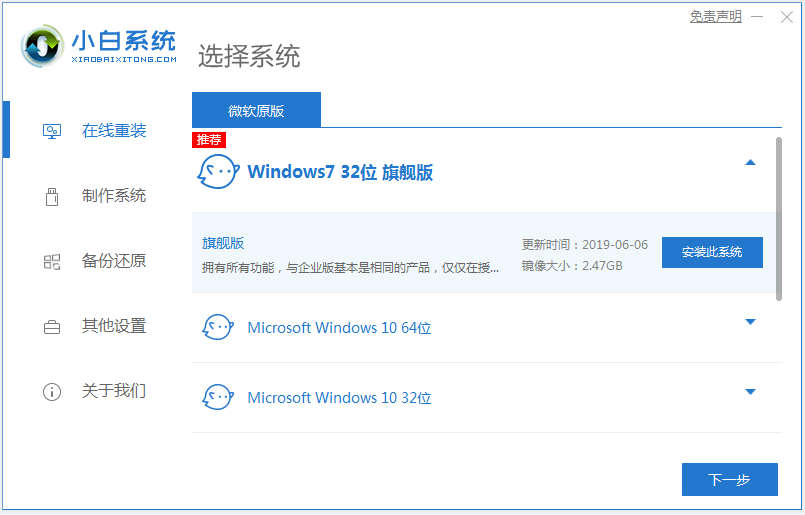
2. 소프트웨어가 자동으로 시스템 이미지 파일 정보 등을 다운로드하기 시작합니다.
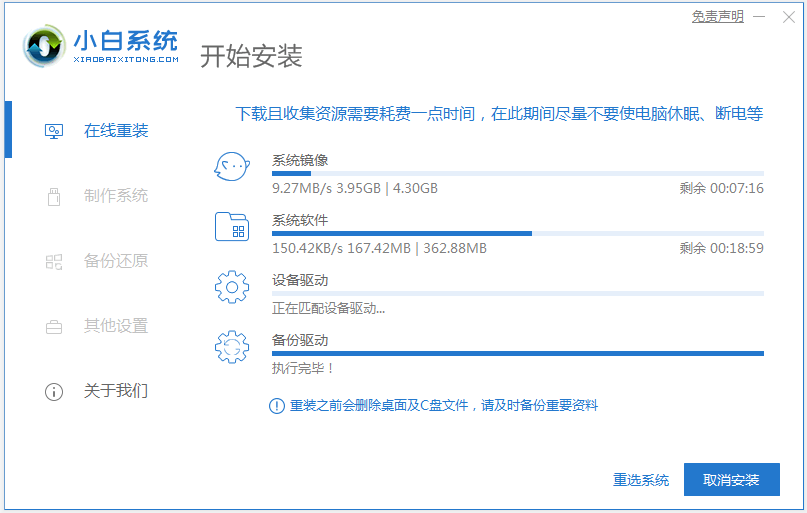
3. 배포가 완료되면 컴퓨터를 다시 시작하도록 선택합니다.
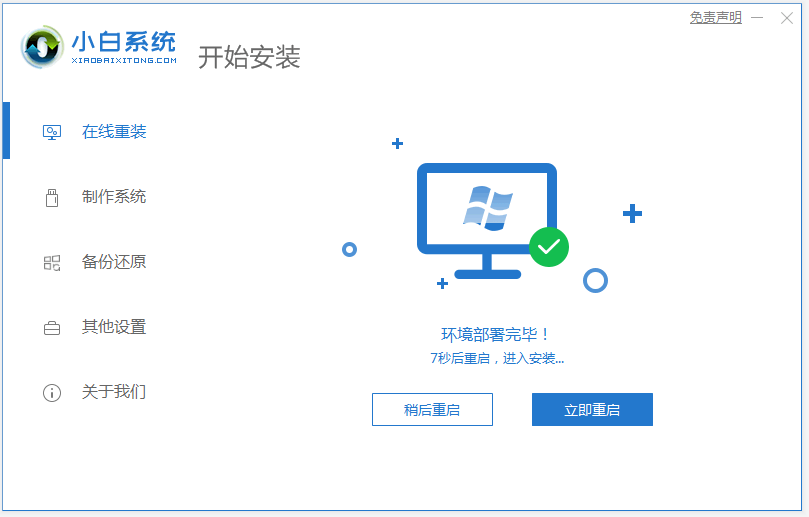
4. 컴퓨터가 다시 시작된 후 부팅 옵션 인터페이스로 들어가려면 xiaobai-pe 시스템을 선택하세요.
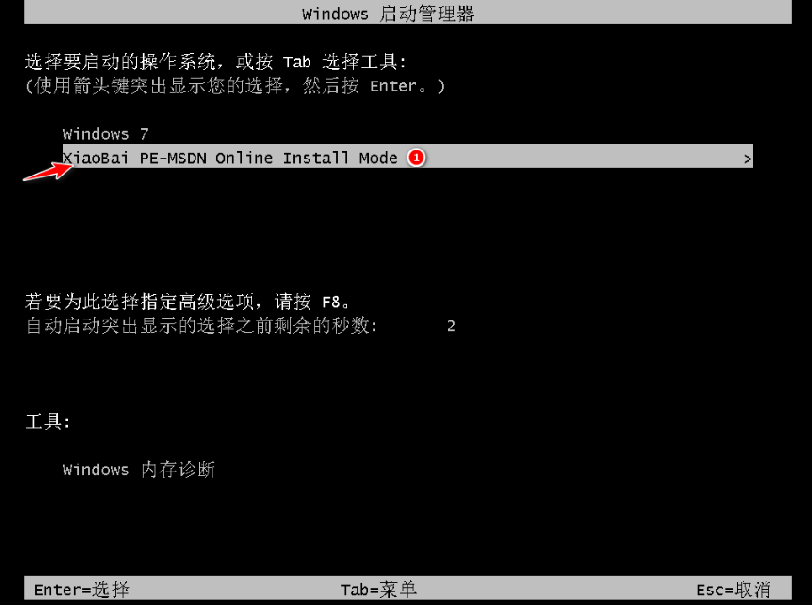
5. pe 시스템에 들어가면 Xiaobai 설치 도구가 자동으로 win7 시스템 설치를 시작합니다.
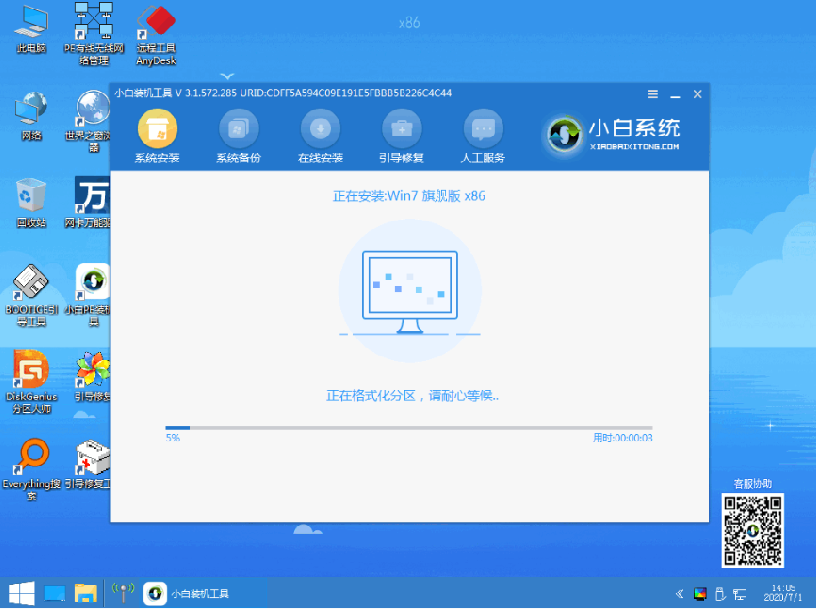
6. 설치가 완료되면 수동으로 지금 다시 시작을 클릭하세요.
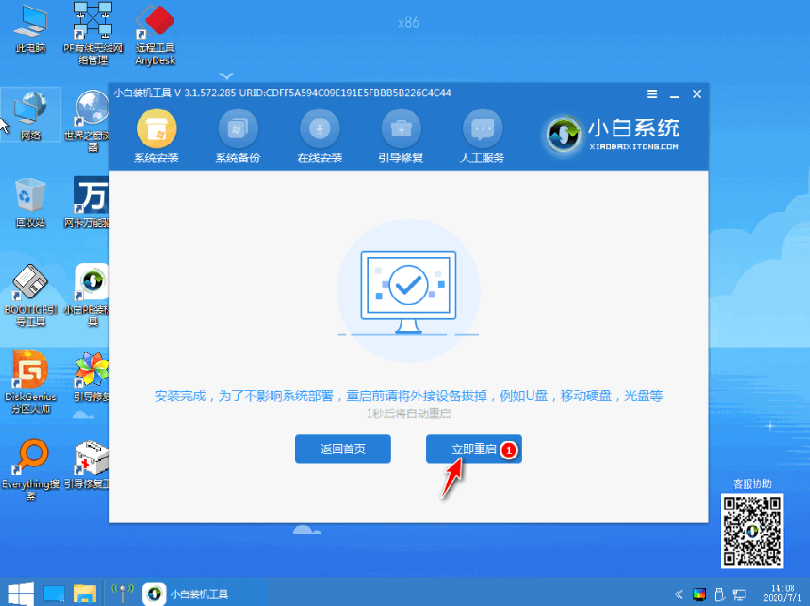
7. 이 기간 동안 컴퓨터가 여러 번 자동으로 다시 시작될 수 있으며, 설치가 완료되고 시스템 win7 인터페이스로 들어가면 설치가 성공한 것입니다.

위는 win7 시스템을 위한 간단한 온라인 컴퓨터 설치 튜토리얼입니다. 도움이 필요한 친구는 튜토리얼을 참조하여 작동할 수 있습니다.
위 내용은 Win7 시스템 튜토리얼 다이어그램의 컴퓨터 온라인 설치의 상세 내용입니다. 자세한 내용은 PHP 중국어 웹사이트의 기타 관련 기사를 참조하세요!